Umlauti märkide sisestamine Macis ja PC-arvutis
Mida teada
- Windows: valige Võida+R > siseneda charmap > topeltklõpsake tähemärki > valige Kopeeri > Ctrl+V kleepida või kasutada Alt+numbriline kood.
- Mac: vajutage ja hoidke all Võimalus+u > tippige täht või kasutage programmi Character Viewer.
See artikkel selgitab, kuidas luua umlauti Windows PC-s, Macis ja HTML-is.
Mis on umlaut?
Umluudi diakriitilise märgi, mida nimetatakse ka diaereesiks või tremaks, moodustavad kaks väikest punkti tähe kohal, enamasti vokaalina. Väiketähtede puhul i, asendavad need kaks punkti ühte punkti. Umluudi diakriitilised märgid esinevad suur- ja väiketähelistel:
| Ä | Ë | Ï | Ö | Ü | Ÿ |
| ä | ë | ï | ö | ü | ÿ |
Paljudes keeltes, sealhulgas saksa keeles, kasutatakse umlauti. Mõnel neist keeltest on ingliskeelsed laensõnad, mis on ingliskeelsed sõnad, mis on laenatud teisest keelest. Näiteks prantsuskeelne sõna naiivne.
Umlaut-diakriitika kandub üle inglise keelde, kui seda kasutatakse välismaises brändingus, näiteks reklaamides või muude eriefektide jaoks. Populaarne jäätisefirma Häagen-Daz illustreerib sellist kasutamist.
Erinevad löögid erinevatele platvormidele
Mitu klaviatuuri otseteed renderdada klaviatuurilt olenevalt platvormist umlauti.
Windowsi klaviatuuri otseteed
Windowsi arvutites lubage Numeratsioonilukk. Vajutage ja hoidke all nuppu Alt umlaut-märkidega märkide loomiseks vajutage numbriklahvistikul vastavat numbrikoodi tippides.
| Suurtähed | Väiketähtedega |
| Ä: Alt+0196 | ä: Alt+0228 |
| Ë: Alt+0203 | ë: Alt+0235 |
| Ï: Alt+0207 | ï: Alt+0239 |
| Ö: Alt+0214 | ö: Alt+0246 |
| Ü: Alt+0220 | ü: Alt+0252 |
| Ÿ: Alt+0159 | ÿ: Alt+0255 |
Windowsi tähemärkide kaart
Numbrikoodide sisestamiseks vajate numbriklahvistikku. Klaviatuuri ülaosas tähestiku kohal olevad numbrid sel viisil ei tööta.
Kui teil pole klaviatuuri paremal küljel numbriklahvistikku või Numeratsioonilukk klahvi pole teie klaviatuuril, kopeerige ja kleepige rõhumärkidega märgid Windowsi märgikaardist.
Vajutage Võida+R avada Jookse dialoogiboksis, seejärel sisestage charmap.
-
Topeltklõpsake märgil, mida soovite kopeerida, nii et see kuvatakse Kopeeritavad märgid tekstikasti.
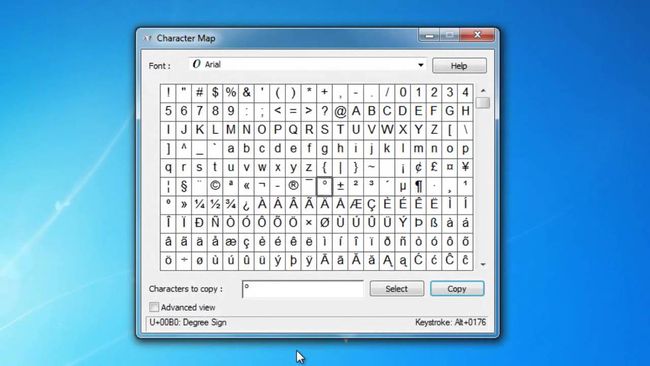
Valige Kopeeri märgi kopeerimiseks, mille järel saate selle kleepida suvalisele poole Ctrl+V klaviatuuri otsetee.
Windowsi märgikaart on ka suurepärane viis õppida, millised kiirklahvid toodavad erinevaid märke. Valige tähemärgikaardil märk, et vaadata akna allosas olevat klahvivajutusteavet, mis kirjeldab, millised klahvid selle märgi moodustavad.
Maci otseteed ja tähemärkide vaataja
Macis vajutage ja hoidke all nuppu Võimalus klahvi tähe tippimise ajal u. Seejärel tippige täht, millele soovite umluudi lisada.
MacOS-i programm Character Viewer on veel üks võimalus neile erimärkidele juurde pääseda. Sinna pääsete enamiku programmide tekstikastidest läbi Muuda > Emotikonid ja sümbolid menüü.

Teine võimalus nendele tähemärkidele Macis juurde pääseda on kasutada PopChar X programm, mis on nagu Windows Character Map utiliidi Maci versioon.
Mobiilseadmed
iOS- või Android-seadmes pääsete umlauti märkidele juurde, puudutades ja hoides all konkreetset klahvi. Näiteks puudutage ja hoidke all suur- või väiketähti O klahvi, seejärel libistage sõrm üle ö või Ö kasutada seda tekstides, meilides ja muudes dokumentides.
HTML
Arvutiprogrammeerijad kasutavad veebilehtede sisu koostamiseks, kirjeldamiseks ja määratlemiseks põhilist arvutikeelt Hypertext Markup Language (HTML). Leiate selle peaaegu kõigilt veebilehtedelt.
Saksa ja teiste keelte HTML-koodide kasutamiseks umluudiga märkide renderdamiseks tippige & (A-sümbol), millele järgneb täht (nagu A), kirjad umlja seejärel semikoolon (;). See string ei tohi sisaldada märkide vahel tühikuid.
HTML-is võivad umluudiga märgid paista ümbritsevast tekstist väiksemad. Teksti paremaks voolamiseks suurendage nende märkide fonti.
